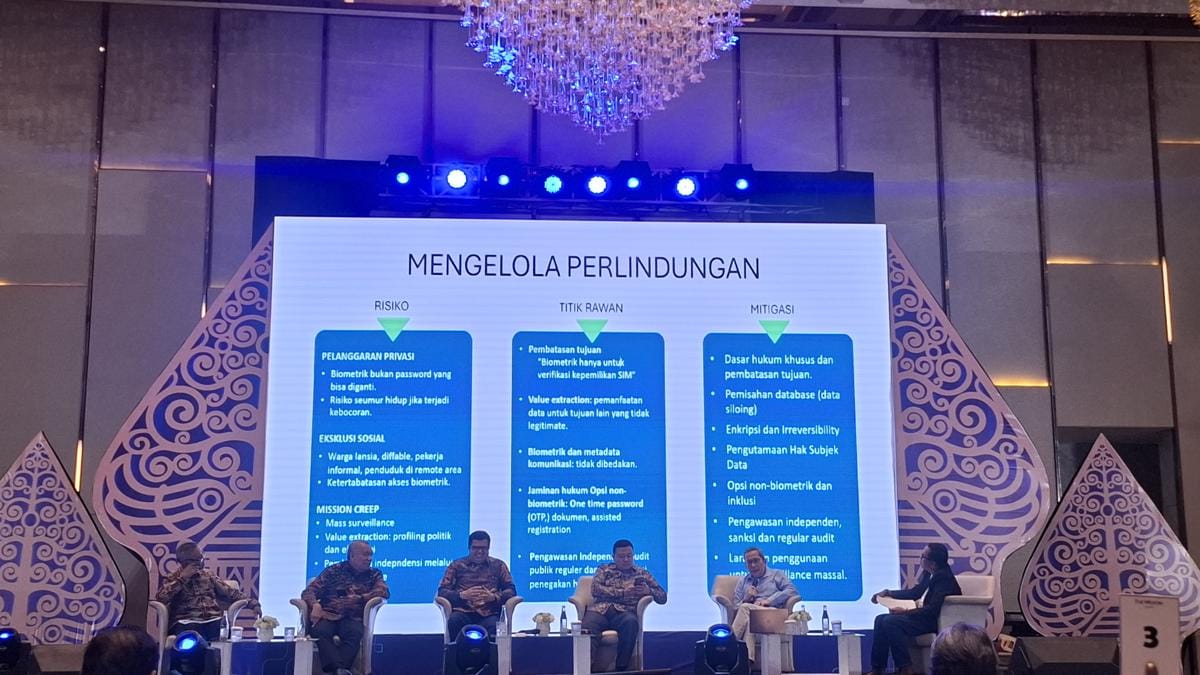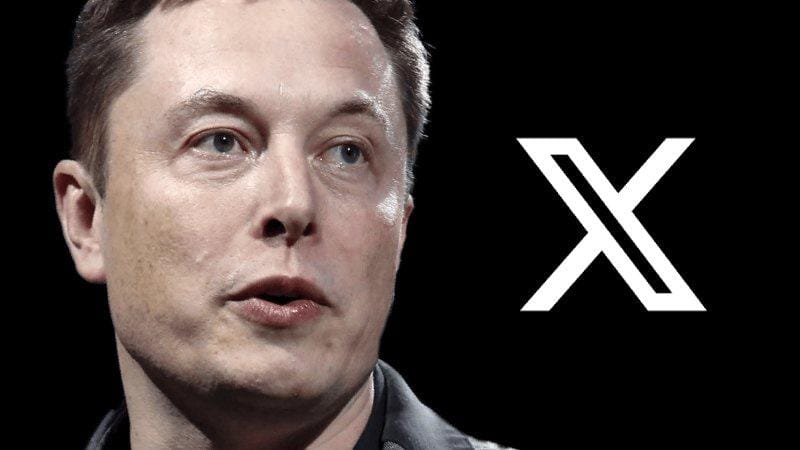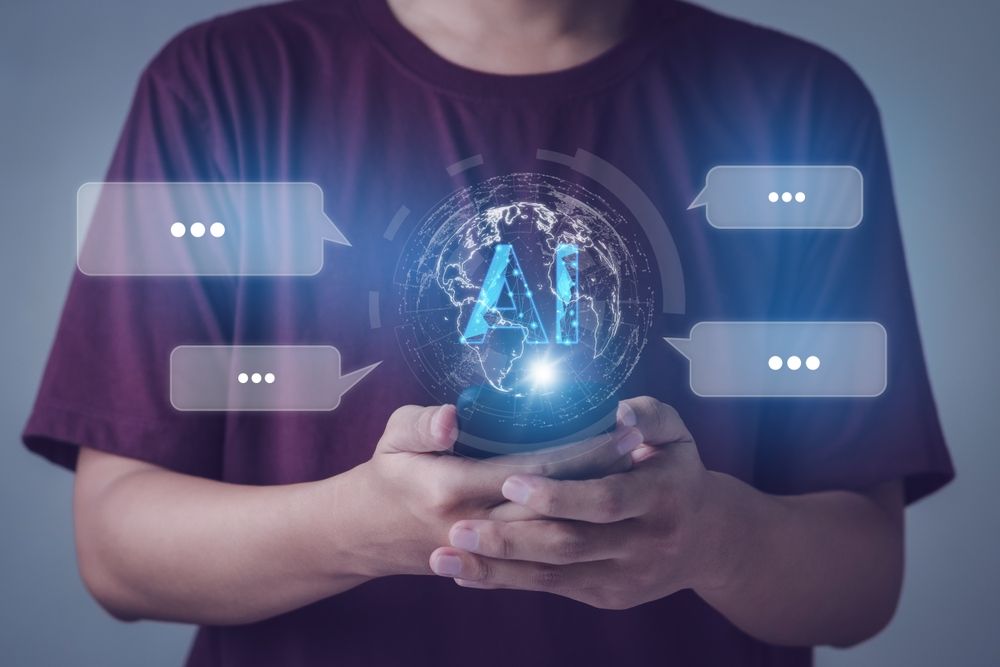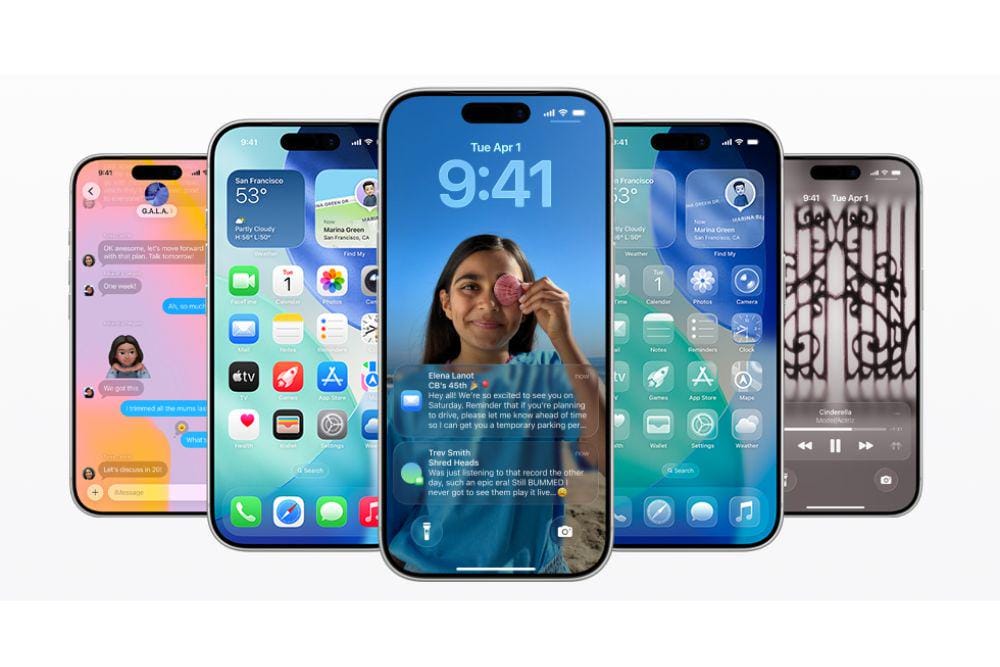- Perangkat Android
- Menggunakan Google Meet dan YouTube dengan Akun Google pribadi
- Berlangganan YouTube Premium. Anda perlu berlangganan YouTube Premium untuk memulai sesi berbagi langsung.
Cara Nonton Bareng Video YouTube Lewat Google Meet
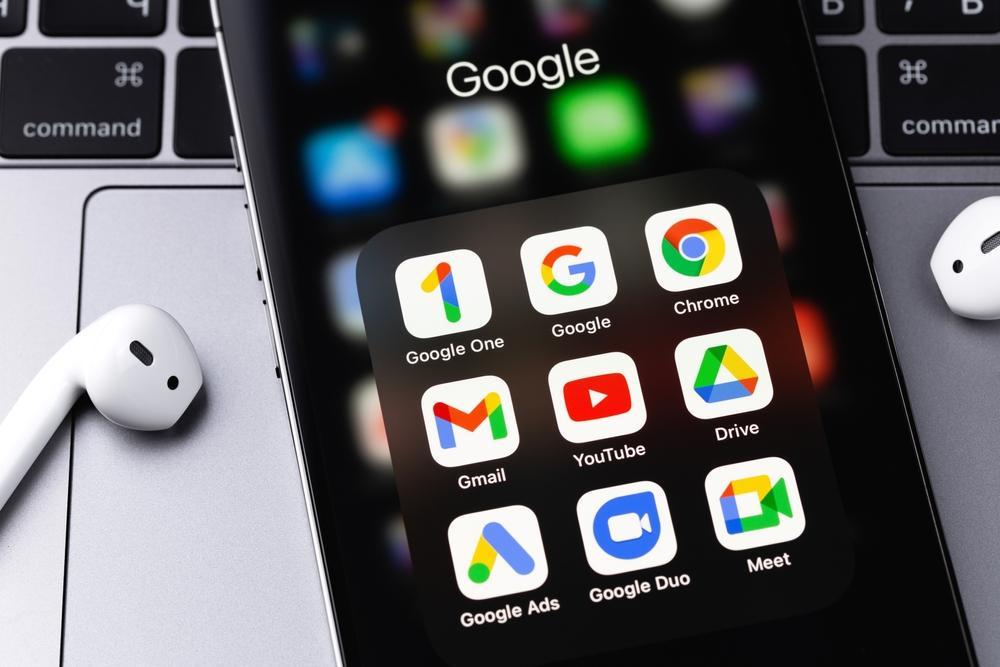
Jakarta, FORTUNE - Google Meet memungkinkan Anda berbagi audio dan video dari situs laman lain. Google Meet memiliki fitur baru yang memungkinkan Anda untuk dapat menonton video YouTube saat melakukan rapat.
Fitur Google Meet ini adalah "co-watch YouTube". Dengannya, pengguna Google Meet dapat menonton bareng video pada YouTube selama sesi telekonferensi berlangsung. Dalam sebuah posting resmi, Google mengatakan fitur menonton bareng YouTube bisa memfasilitasi hingga 100 orang sekaligus.
Google mengatakan, fitur co-watch YouTube merupakan opsi "aktivitas" baru pada Google Meet yang diharapkan dapat menambah pengalaman pengguna. Fitur ini hanya dapat diaktifkan oleh host meeting yang telah berlangganan YouTube premium.
Berikut cara menonton bareng video YouTube di Google Meet yang dilansir dalam laman resmi Google:
<p>Syarat</p>
<p>Cara untuk menonton bareng YouTube</p>
- Mulai sesi live sharing dari meeting pada aplikasi Google Meet
- Setelah bergabung dalam rapat, ketuk layar untuk menampilkan kendali panggilan.
- Dari opsi di bagian bawah, ketuk More actions yang berbentuk tiga titik vertikal lalu pilih Activities.
- Dari menu Activities, ketuk YouTube
- Setelah kembali ke dalam menu Activites pada aplikasi Meet, ketuk YouTube lalu pilih Open YouTube.
- Cari video yang ingin ditonton bersama melalui live sharing lalu ketuk videonya.
- Dari menu pop-up yang meminta untuk memulai sesi live sharing, ketuk Start.
Setelah live sharing dimulai, bagian hijau pada bagian bawah layar akan muncul berisi teks You are live sharing in Meet. Ini berarti video YouTube telah mulai diputar untuk semua peserta.
Setiap peserta dapat melakukan pause, rewind, dan forward video saat diputar dalam Google Meet. Perlu diperhatikan: ada beberapa video YouTube yang tidak bisa diputar selama live sharing, seperti konten untuk anak-anak dan konten berbayar.